
Cách tiết kiệm pin Laptop kéo dài tuổi thọ Pin Laptop hiệu quả
Hiện nay, việc tăng thời lượng sử dụng pin laptop luôn là vấn đề cần quan tâm cho dù bạn dùng laptop Windows 10 hay Windows 7. Các nhà sản xuất dường như chỉ chú trọng tới việc phát triển các phần cứng và nâng cao hiệu năng. Chính vì thế, thời lượng pin laptop không phụ thuộc quá nhiều vào nhà sản xuất, mà một phần chính là do cách sử dụng của chúng ta. Sau một thời gian dài sử dụng pin, việc không tiết kiệm pin đúng cách sẽ khiến tuổi thọ pin ngắn dần.
Vì vậy, bài viết dưới đây là một số cách tiết kiệm pin laptop kéo dài tuổi thọ cho pin mà TeamCare đưa ra để người dùng có thể tham khảo.
Xem thêm: Cách Kiểm tra màn hình iPhone
1. Vì sao nên tiết kiệm Pin cho Laptop?
- Pin là một trong những bộ phận vô cùng quan trọng của máy tính laptop, nó giúp laptop có thể di chuyển và sử dụng được ở nhiều địa điểm. Laptop sau một thời gian sử dụng thường sẽ chai pin, giảm thời lượng sử dụng pin và rút ngắn tuổi thọ của pin. Chính vì vậy, vấn đề tiết kiệm pin laptop hay tăng thời lượng sử dụng pin vẫn luôn được quan tâm.
- Laptop được gọi là máy tính xách tay bởi đặc tính có thể mang đi nhiều nơi của nó. Một viên pin của laptop trung bình có thể sử dụng khoảng gần 10 giờ đồng hồ. Thật phiền phức nếu bạn đang làm việc với laptop tại quán cafe hay văn phòng mà máy đột nhiên sập nguồn, bạn lại không mang theo sạc hay có ổ điện để sạc. Vì thế, bạn cần tiết kiệm pin cho những tình huống thiếu thiết bị sạc.

- Mặc dù chúng ta không có cách nào để giải quyết vấn đề sau một thời gian sử dụng pin sẽ không còn nguyên vẹn một cách triệt để, ta vẫn nên sử dụng tiết kiệm và chăm sóc đúng cách cho pin laptop để kéo dài tuổi thọ pin, hạn chế tình trạng chai pin hay thậm chí có thể kéo dài sự ổn định của pin cho tới khi bạn cần thay thế chiếc laptop mới bởi vì các vấn đề khác.
- Tiết kiệm pin laptop cũng là cách tiết kiệm năng lượng cho máy tính bởi vì thời pin nếu được kéo dài sẽ giúp ích cho quá trình làm việc của bạn.
- Dùng laptop với pin nguyên bản sẽ tốt hơn rất nhiều so với pin được thay thế. Bên cạnh đó, việc tiết kiệm pin laptop cũng là cách tiết kiệm chi phí sửa chữa cũng như thay mới pin nếu laptop không chai pin thường xuyên. Vì vậy, để hạn chế tình trạng laptop chưa gặp vấn đề gì mà pin đã chai nhiều lần, bạn nên học cách dùng laptop tiết kiệm pin.
2. Các cách tiết kiệm thọ pin Laptop hiệu quả:
2.1. Bật chế độ tiết kiệm pin trên laptop
Đây là cách tiết kiệm pin laptop đơn giản và nhanh chóng nhất. Bên cạnh đó, việc bật chế độ này sẽ làm cho độ sáng màn hình cũng như các yếu tố khác ảnh hưởng tới hiệu năng như xung nhịp CPU, tốc độ xử lý hay bus RAM đều sẽ bị giảm xuống để đảm bảo điện năng tiêu thụ ở mức thấp nhất, tiết kiệm năng lượng cho laptop.
Vì thế bạn nên cân nhắc trước khi bật chế độ tiết kiệm pin laptop trong các trường hợp cần dùng tối đa cấu hình của máy tính phục vụ nhu cầu công việc. Thêm nữa là chế độ này sẽ không thể bật được nếu máy tính đang được cắm điện.
Cách kích hoạt chế độ tiết kiệm pin trên Window 10
Bạn chỉ cần nhấn chọn biểu tượng pin trên thanh Taskbar, chọn mục Battery Settings và kích hoạt Battery Saver.
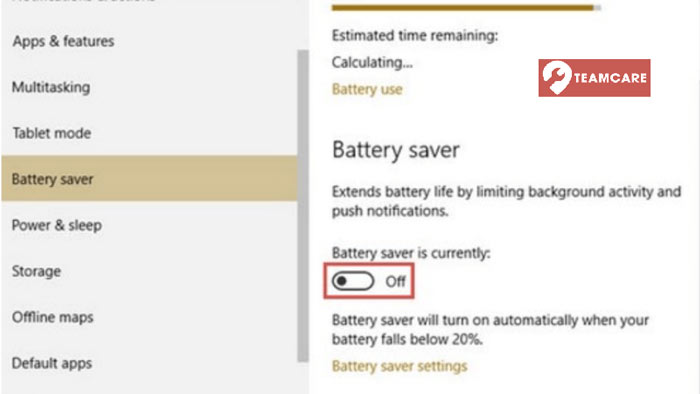
Cách kích hoạt chế độ tiết kiệm pin trên Window 7
Đôi với Window 7 thì thao tác này phức tạp hơn một chút. Đầu tiên, bạn click chuột vào biểu tượng pin ở góc dưới bên phải màn hình, chọn More power options. Sau đó, chọn mục Change plan settings, tìm Power saver và điều chỉnh các mục như sau:
- Dim display: thời gian màn hình tối dần
- Turn off the display: thời gian màn hình tắt đi
- Put the computer to the sleep: thời gian laptop nghỉ ngơi
- Adjust plan brightness: độ sáng màn hình
Sau khi hoàn thành điều chỉnh, nhấn chọn Save changes là thành công. Ở những lần sử dụng sau, bạn chỉ cần nhấn vào biểu tượng pin và chọn chế độ Power save là bật thành công chế độ tiết kiệm pin.
Lưu ý: Bạn nên điều chỉnh các mục xuống mức thấp nhất nếu muốn tiết kiệm pin laptop hơn. Tuy nhiên, bạn vẫn nên cân nhắc điều chỉnh phù hợp với cách sử dụng với bản thân để không ảnh hưởng tới các vấn đề khác (ví dụ như độ sáng màn hình quá tối sẽ gây hại cho mắt và ảnh hưởng tới màu sắc cảm quan).
2.2 Đóng tất cả các ứng dụng chạy ngầm:
Đôi khi sẽ có các ứng dụng chạy ngầm trong máy tính laptop có thể làm giảm thời lượng pin sử dụng một cách nhanh chóng. Và việc đóng tất cả chúng lại sẽ giúp ích cho việc tiết kiệm pin laptop, đặc biệt là đối với người dùng là sinh viên thường hay học nhóm.
Cách 1:
Trước hết, bạn cần truy cập Battery Saver trong Start, sau đó chọn mục Battery usage by app nhằm kiểm tra các ứng dụng hiện đang hoạt động. Bạn nhấn chọn ứng dụng tiêu tốn nhiều dung lượng pin nhất và bỏ chọn mục Allow app to run background tasks ở đó.
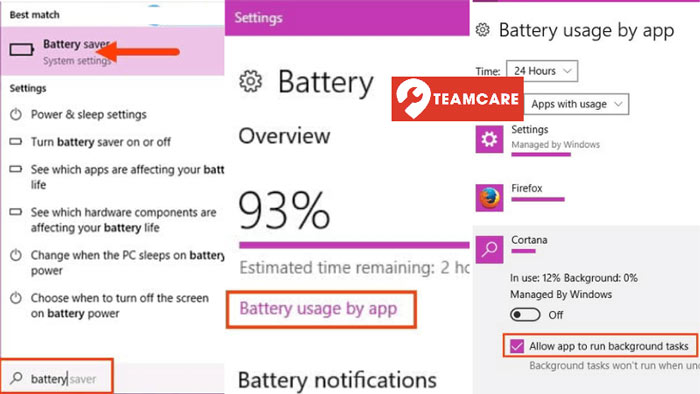
Bên cạnh đó, bạn cũng có thể điều chỉnh % pin được cho phép kích hoạt đi kèm với một số tùy chọn khác như giảm độ sáng màn hình xuống để tiết kiệm pin Lower Screen brightness while in battery saver.
Cách 2:
Chọn Privacy Settings trong mục Menu Start, trong menu bên trái chọn mục Background apps. Gạt thanh trượt từ bên phải sang bên trái đối với những ứng dụng, phần mềm mà bạn muốn đóng để tắt chúng đi.
2.3 Bật chế độ tiết kiệm pin khi pin laptop yếu
Tính năng này chỉ có thể áp dụng với máy tính đang chạy Win 10. Bạn chỉ cần truy cập Battery Saver, sau đó tick chọn Turn battery saver on automatically if my battery falls below và điều chỉnh mức dung lượng pin mà bạn muốn để bật chế độ này.
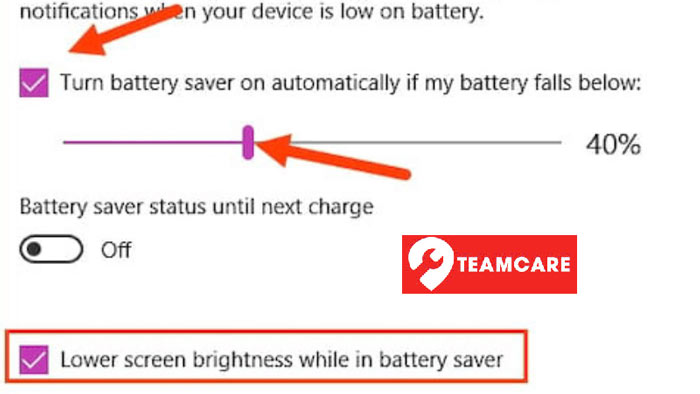
2.4 Điều chỉnh độ sáng màn hình laptop hợp lý
Màn hình chính là nơi tương tác trực tiếp với người dùng thông qua việc hiển thị toàn bộ nội dung của máy tính, chính vì vậy đây chính là bộ phận gây hao pin nhiều nhất.

Cách tiết kiệm pin laptop hiệu quả chính là điều chỉnh độ sáng màn hình xuống mức vừa phải, giúp bạn có thể dùng thêm một khoảng thời gian trong trường hợp thiếu adapter để cắm sạc. Hầu hết các dòng laptop đều có phím chức năng (Fn) để điều chỉnh độ sáng màn hình, hay bạn có thể truy cập vào Settings và chọn Control Panel để tùy chỉnh.
2.5 Tắt các kết nối không cần thiết trên laptop
Các kết nối như Wifi hay Bluetooth làm tiêu hao một lượng điện năng vô cùng lớn. Chính vì thế bạn có thể tạm thời tắt chúng đi nếu không cần thiết để đảm bảo tiết kiệm pin laptop hiệu quả.
2.6 Kiểm soát các ứng dụng, phần mềm chạy nền
Các phần mềm như diệt virus hay các ứng dụng chat… thường sẽ được thiết lập mặc định tự động chạy mỗi khi bạn dùng laptop. Để tắt chúng đi, bạn hãy mở phần Task Manager, nhấn chọn tab Startup và bỏ chọn các ứng dụng đang chạy nền.
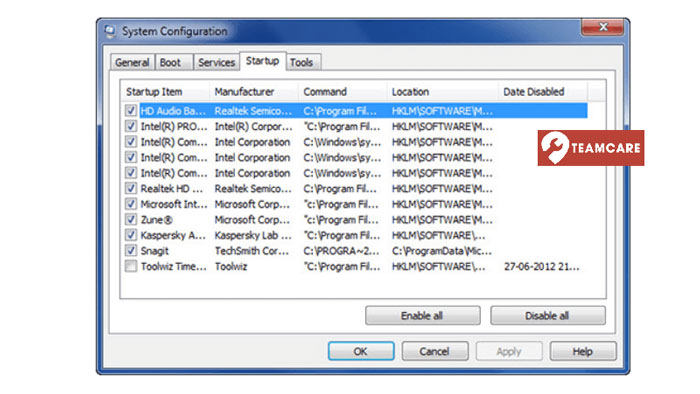
2.7 Chống phân mảnh và dọn dẹp ổ cứng
Các ổ cứng HDD sau một thời gian dài sử dụng sẽ xuất hiện hiện tượng phân mảnh. Dọn dẹp các ổ cứng này cũng chính là cách tiết kiệm pin cho laptop, đặc biệt là ở các dòng máy đời cũ. Thao tác này nên được thực hiện mỗi tháng 1 lần để đảm bảo đạt hiệu quả tốt nhất.
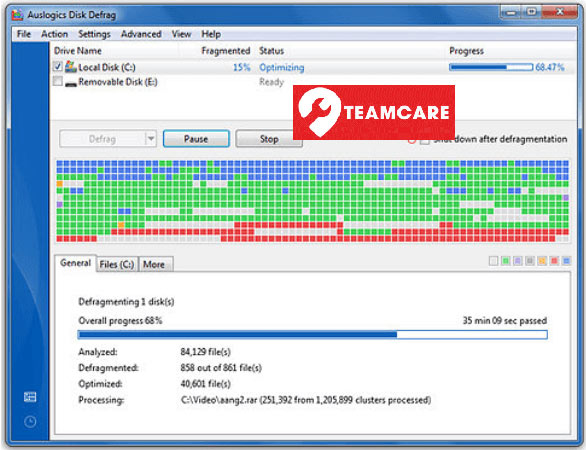
2.8 Hạ nhiệt cho laptop
Nhiệt độ là yếu tố ảnh hưởng khá lớn đối với pin laptop. Bạn cần đảm bảo rằng máy tính laptop luôn được đặt ở nơi thoáng mát, tránh để trên gối hay đệm, bề mặt xốp làm ít khe tản nhiệt. Hơn nữa, bạn nên sử dụng đế tản nhiệt giúp hơi nóng trong máy tính có thể nhanh chóng thoát ra ngoài hơn.
2.9 Các chế độ tắt máy
Máy tính laptop thường có 3 chế độ tắt máy bao gồm Shutdown, Sleep và Hibernate. Trong đó Shutdown là tắt máy hoàn toàn (phù hợp khi bạn không sử dụng laptop thời gian dài), Hibernate là chế độ ngủ đông (phù hợp nếu bạn không sử dụng trong thời gian vừa phải) còn Sleep là chế độ giúp máy tính tiêu thụ năng lượng ở mức thấp để sẵn sàng hoạt động mà không cần khởi động lại từ đầu. Nếu bạn sử dụng các chế độ này một cách hợp lý, bạn cũng có thể tiết kiệm pin laptop hiệu quả.
2.10 Sạc pin laptop bất cứ lúc nào có thể
Bạn không nên để máy tính laptop cạn kiệt pin mới sạc vì thói quen này có thể gây hư hỏng cho các cell pin. Bạn nên tiến hành sạc pin cho máy khi pin đang ở mức khoảng 20-30%.
2.11 Xem xét để nâng cấp phần cứng
Nên thay ổ cứng HDD bằng ổ SSD (tiêu thụ ít điện năng hơn) và nâng cấp RAM để hỗ trợ máy tính xử lý dữ liệu nhanh hơn, từ đó có thể tối ưu hóa khả năng sử dụng và tiết kiệm pin laptop kéo dài tuổi thọ của pin.
3. Một vài lưu ý về cách tiết kiệm kéo dài tuổi thọ pin laptop
- Bạn nên để độ sáng màn hình laptop ở mức vừa phải khi sử dụng máy tính không có nguồn điện.
- Vệ sinh sạch sẽ các điểm tiếp xúc giữa pin và laptop.
- Tắt bớt các hoạt động nền như là auto update…
- Tắt các kết nối không sử dụng tới như bluetooth hay wifi, hoặc các chương trình phần mềm khi chạy đều cần đến RAM khác, nếu tắt đi máy sẽ chạy nhanh hơn.
- Hạn chế tối đa tình trạng máy nóng lên bởi tiêu tốn rất nhiều pin và gây hại cho máy. Bạn có thể sử dụng tới đế tản nhiệt và lưu ý không để laptop lên gối hay đệm vì làm nóng máy rất nhanh, không chỉ gây hại cho pin mà còn gây hại cho cả máy tính.
- Trong quá trình sử dụng, nếu nhận thấy laptop quá nóng thì nên tắt máy để nguội bớt, hay dùng đế tản nhiệt để hạ nhiệt cho pin laptop.
- Không nên để laptop cạn sạch pin mới bắt đầu sạc. Điều này khiến laptop bị chai pin hoặc gây ảnh hưởng tới tuổi thọ của pin.
- Nếu dùng pin quá lâu nên tháo pin ra và sử dụng laptop trực tiếp khi đang cắm sạc. Tuy nhiên, bạn cần lưu ý sạc đầy cho pin trước khi tháo ra và cất đi, hay ít nhất là sạc tới 50%. Đôi khi bạn cũng nên lắp lại pin vào để chạy, tránh tình huống pin quá lâu không được sử dụng.
Trên đây là một vài chia sẻ của chúng tôi về các cách tiết kiệm pin laptop kéo dài tuổi thọ cho pin mà bạn có thể tham khảo và giới thiệu cho người quen nếu hữu ích. Chúc bạn thành công và cảm ơn bạn đã đọc bài viết!



